- Tutte le DLL sono importanti per il normale funzionamento del PC, incluso nvspcap64.dll.
- Quelli di voi che stanno vivendo Gli errori nvspcap64.dll dovrebbero immediatamente provare a risolverli con riparatori DLL di terze parti.
- quando nvspcap64.dll scompare, un'altra soluzione sarebbe aggiornare i driver video.
- Infine, un aggiornamento forzato di Windows può essere d'aiuto quando nvspcap64.dll non è progettato o non è presente.

- Scarica lo strumento di riparazione PC Restoro che viene fornito con tecnologie brevettate (brevetto disponibile Qui).
- Clic Inizia scansione per trovare problemi di Windows (inclusi file DLL danneggiati o mancanti)
- Clic Ripara tutto per risolvere problemi che interessano le prestazioni e la sicurezza del tuo computer
- Restoro è stato scaricato da 0 lettori questo mese.
Ti starai chiedendo perché riscontri un errore di avvio dicendo
Impossibile trovare C: windowssystem32nvspcap64.dll sul tuo Windows 10 PC.
Questo problema è associato al Esperienza NVIDIA GeForce, e come tale di solito è meglio occuparsi del software stesso prima di ogni altra cosa.
NVIDIA GeForce L'esperienza è correlata a NVIDIA Capture Server Proxy, che è un server proxy utilizzato ogni volta che lo streaming o la registrazione avviene in ShadowPlay.
Tuttavia, NVIDIA ShadowPlay viene utilizzato per registrare e condividere video di gioco, schermate e live streaming con le persone.
Nel frattempo, abbiamo compilato soluzioni applicabili nella risoluzione di nvspcap64.dll non trovato un problema sul tuo PC Windows. Li trovi qui sotto.
Come posso riparare nvspcap64.dll non trovato su Windows 10?
- Disabilita NVIDIA GeForce Experience all'avvio
- Disinstallare utilizzando il programma IObit Uninstaller
- Aggiorna i driver NVIDIA
- Aggiorna il tuo sistema operativo Windows
1. Disabilita NVIDIA GeForce Experience all'avvio
- Premi contemporaneamente i tasti Windows e R per avviare il programma Esegui.
- genere msconfigsenza virgolette e fare clic su OK.
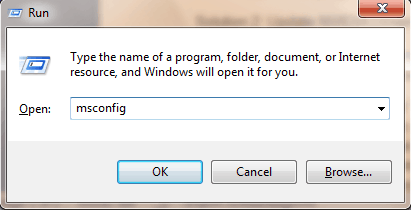
- Ora, fai clic su Servizi scheda.
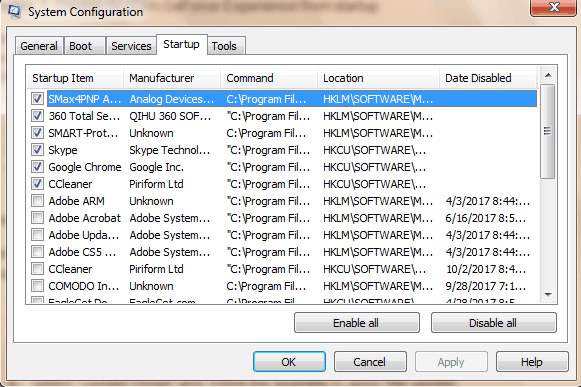
- Qui, deseleziona la casella NVIDIA GeForce Experience Service (o qualsiasi altro programma applicativo NVIDIA) e fai clic su OK.
L'errore di avvio nvspcap64.dll può essere corretto disabilitando il servizio NVIDIA GeForce Experience dall'avvio. Questo rimuoverà l'applicazione dai programmi di avvio.
in alternativa, potresti provare a riparare o riparare le DLL interessate utilizzando software di terze parti, poiché farlo manualmente comporta troppi rischi per valerne la pena.
La stessa Microsoft, infatti, consiglia agli utenti di non tentare mai di modificare o sostituire manualmente le DLL a meno che non abbiano effettuato dei backup, proprio perché il compito in sé è molto delicato.

Restauro è un affidabile riparatore di DLL di terze parti che utilizza un sistema automatizzato integrato e una libreria online piena di DLL funzionali per sostituire e riparare qualsiasi file che potrebbe essere danneggiato o danneggiato sul tuo PC.
Tutto quello che devi fare per risolvere i problemi del tuo PC è avviarlo e seguire semplicemente le istruzioni sullo schermo istruzioni per avviare il processo, poiché tutto il resto è coperto dall'automazione del software processi.
Ecco come correggere gli errori di registro utilizzando Restoro:
- Scarica e installa Restoro.
- Avvia il software.
- Attendi che esegua la scansione del tuo PC per eventuali problemi di stabilità e possibili malware.
- stampa Avvia riparazione.
- Riavvia il PC per rendere effettive tutte le modifiche.
Una volta completato questo processo, il tuo PC tornerà come nuovo e non dovrai più affrontare errori BSoD, tempi di risposta lenti o altri problemi simili.
⇒ Ottieni Restauro
Dichiarazione di non responsabilità:Questo programma deve essere aggiornato dalla versione gratuita per eseguire alcune azioni specifiche.
2. Disinstallare utilizzando il programma IObit Uninstaller
Un altro metodo per correggere nvspcap64.dll consiste nell'utilizzare il programma di disinstallazione di IObit. Questo programma di utilità è ideale per rimozione di applicazioni software ostinate e ripulendo tutte le loro tracce.
In alternativa, puoi utilizzare uno dei dieci migliori programmi di disinstallazione alternativi per disinstallare completamente NVIDIA GeForce Experience.
Scarica, installa e usa IObit Uninstaller sul tuo PC Windows 10 per risolvere nvspcap64.dll errore sul problema di avvio. Ecco come farlo:
-
Scarica il programma di disinstallazione di IObite installarlo in seguito.
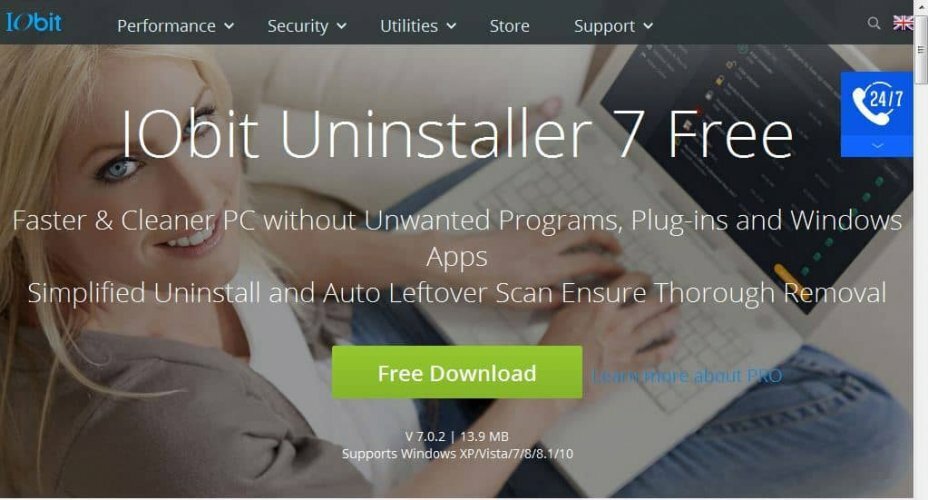
- Avvia l'applicazione IObit Uninstaller.
- Seleziona il programma NVIDIA GeForce Experience e altre applicazioni NVIDIA, quindi seleziona Rimuovi automaticamente i file residui.
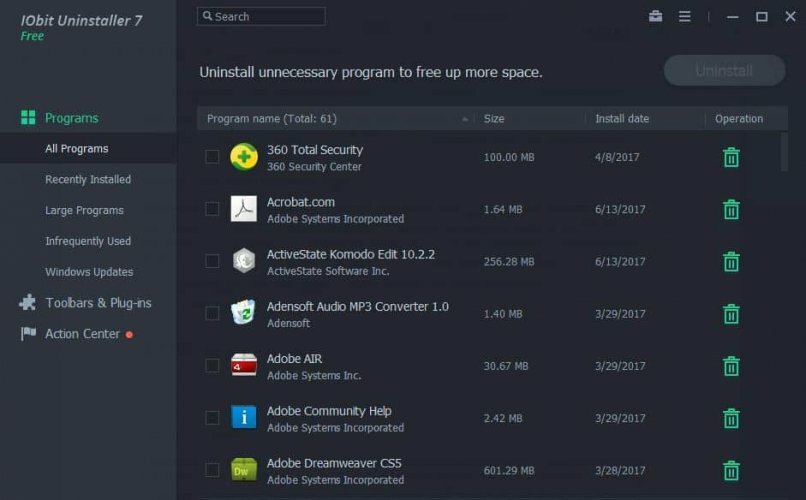
- Fare clic sull'opzione Disinstalla per procedere con il processo di disinstallazione.
3. Aggiorna i driver NVIDIA
- Premi i tasti Windows e R per avviare il programma Esegui.
- Nella finestra Esegui, digita devmgmt.msc e fai clic su OK per aprire Gestione dispositivi.
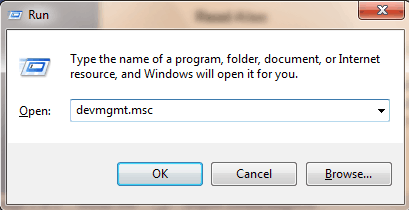
- Da Gestione dispositivi a sinistra del pannello, espandi la categoria Schede video e fai clic con il pulsante destro del mouse sul driver NVIDIA.
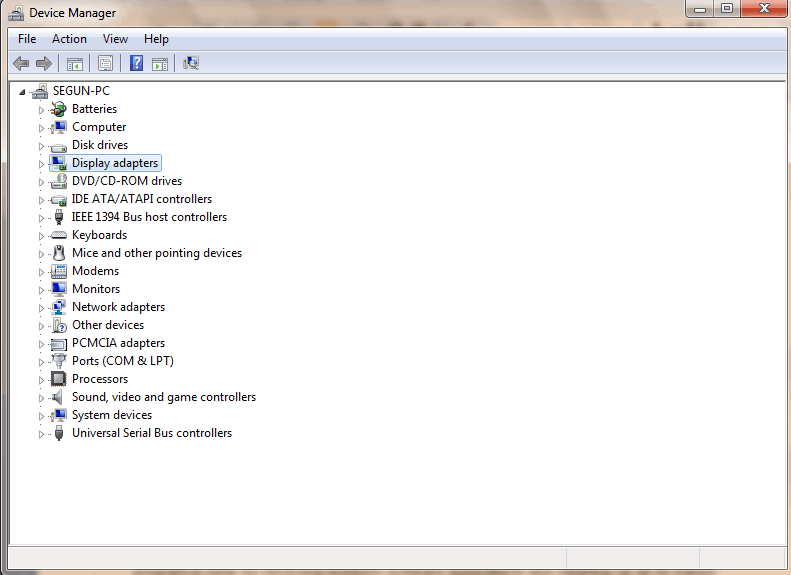
- Seleziona Aggiorna driver e segui le istruzioni per applicare l'aggiornamento.
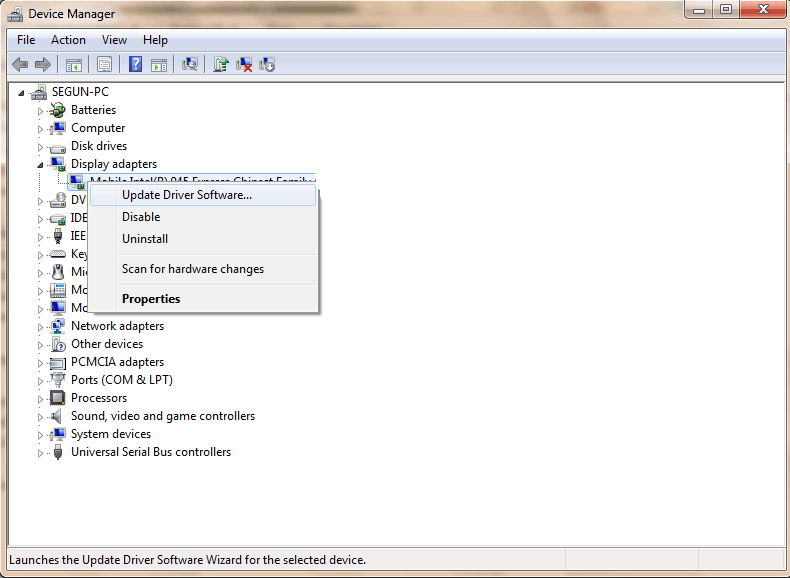
- Infine, dopo che il driver NVIDIA sul tuo PC è stato aggiornato, riavvia il PC.
4. Aggiorna il tuo sistema operativo Windows
- Vai su Start e digita aggiornare nella casella di ricerca e quindi fare clic su aggiornamento Windows procedere.
- Nella finestra di Windows Update, controlla gli aggiornamenti e installa gli aggiornamenti disponibili.
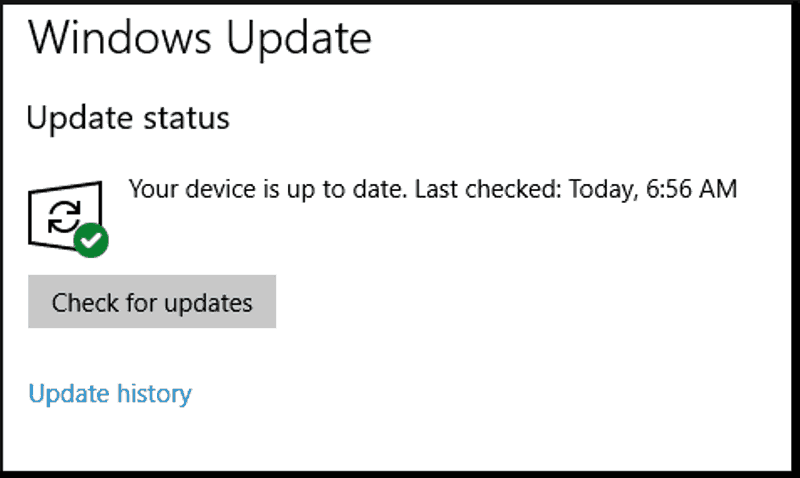
- Al termine dell'aggiornamento, riavvia il PC Windows.
Inoltre, puoi correggere nvspcap64.dll con aggiornamento del sistema operativo Windows all'ultima versione.
Microsoft rilascia costantemente aggiornamenti di Windows in modo da migliorare la stabilità del sistema e correggere vari problemi ed errori associati agli errori di avvio.
In conclusione, le soluzioni sopra elencate possono aiutarti a risolvere il problema di avvio di nvspcap64.dll sul tuo PC Windows 10. Commenta di seguito se hai domande.
Domande frequenti
Il nvspcap64.dll è un file DLL creato da NVIDIA Corporation e fa parte del software NVIDIA GeForce Experience. In NVIDIA GeForce Experience non funziona, abbiamo un guida professionale per risolverlo.
ShadowPlay è una funzionalità di GeForce Experience che ti consente di acquisire filmati di gioco di alta qualità con un impatto minimo sulle prestazioni. Se la funzione di registrazione non funziona correttamente, leggi il nostro guida completa per risolvere il problema.
Inizia disabilitando NVIDIA GeForce Experience dall'avvio e aggiorna i driver NVIDIA. Se il problema persiste, questa guida esperta ti aiuterà a correggere l'errore DLL nvspcap64.


